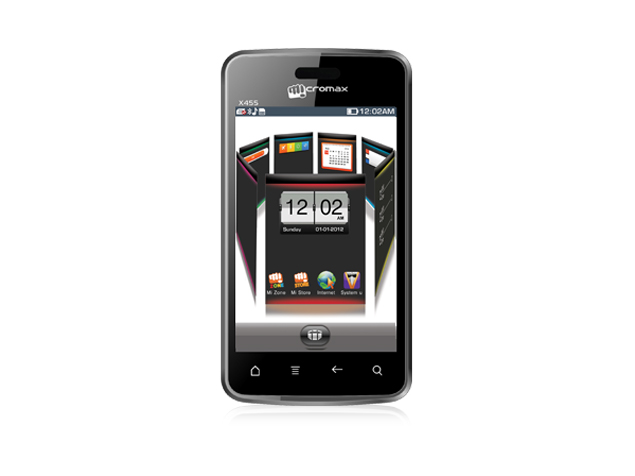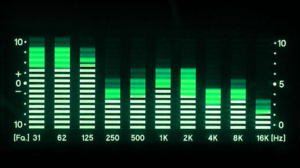Kako popraviti neuspešno izdajo skripta čarovnika za Ares v Kodi
Če uporabljate Koda nekaj časa boste verjetno naleteli na težave pri poskusu namestitve dodatkov ali izvajanju drugih nalog. In ko opravilo v Kodi ne uspe, boste videli sporočilo, v katerem boste morali preveriti dnevnik napak. Če še niste uporabljali dnevnika napak Kodi, je to lahko nekoliko zmedeno. V tem članku bomo govorili o tem, kako v Kodi odpraviti napako izdaje skripta čarovnika za Ares. Začnimo!
Kadar Kodi običajno deluje nemoteno, tako kot pri čem drugem, včasih obstajajo težave. Eden od načinov za odpravljanje teh težav je preučitev nastalih dnevnikov napak, zlasti kadar uporabljate funkcijo dnevnika preverjanja čarovnika Ares. Ti lahko večinoma dajo namige, ki kažejo na težavo, ki se dogaja, in zato vodijo do rešitev.
kaj se bob sprosti
Datoteka dnevnika
Datoteka dnevnika Kodi je preprosto besedilna datoteka, ki navaja operacije, ki jih Kodi dejansko izvaja v ozadju, ko ga zaženete. Sem spadajo tudi informacije o dodatkih, skladiščih in trenutnih sistemskih specifikacijah. Razlog, da je tako pomemben in koristen, je, da se dnevnik prikaže tudi, ko pride do napake, in navede informacije o napaki.
Na primer, morda dodatek ni uspel namestiti, ker nima dovoljenja za dostop do določene mape v vaši napravi. Ko namestitev dodatka ne uspe, boste v Kodiju videli sporočilo Napaka, za več informacij preverite dnevnik. To niso zelo posebne informacije in ni koristno ugotoviti, zakaj se dodatek ni namestil. Ko pa odprete dnevnik, boste videli sporočilo, da namestitev ni uspela, ker nima dostopa do zahtevane mape. Nato lahko odpravite težavo - v tem primeru se lahko prepričate tudi, da zadevna mapa ni v načinu samo za branje.
Dnevnik je lahko nekoliko zastrašujoč, vendar je zelo koristen način, da vidite, kaj se dogaja pod pokrovom v Kodiju. Zaradi tega je pomembno orodje za odpravljanje težav.
Kako pa dostopati do svojega dnevnika, ko si ga želite ogledati? To bomo danes razložili. Pokazali vam bomo, kako uporabite Ares Wizard za ogled dnevnika napak Kodi in odpravljanje težav.
Izkoristite VPN
Preden vstopimo v informacije o ogledu dnevnika napak Kodi, smo si vzeli minuto, da odpravimo vprašanje varnosti pri uporabi Kodi. Sama programska oprema Kodi in dodatek, o katerem govorimo, sta zakonita in varna za uporabo. Če pa za Kodi uporabljate veliko dodatkov, boste morda naleteli na nekatere dodatke, s katerimi lahko brezplačno dostopate do avtorsko zaščitenih vsebin, kot so filmi ali glasba. To je nezakonito in če vas ujamejo, da uporabljate te dodatke za pretakanje ali prenos, se lahko soočite s posledicami, kot so izstrelitev omrežja ISP, denarna kazen ali celo sodni pregon.
Da se zaščitite pri uporabi dodatkov Kodi, priporočamo, da dobite VPN. To je del programske opreme, ki jo namestite na svojo napravo Kodi in ki šifrira tudi vse podatke, ki jih naprava pošlje prek interneta. Zaradi tega šifriranja nihče, tudi vaš ponudnik internetnih storitev, ne more videti, katere podatke prenašate, tako da ne more ugotoviti, ali ste pretakali ali prenašali. To vas dejansko varuje, ko uporabljate dodatke Kodi.

IPVanish za uporabnike Kodi
Če ste uporabnik Kodi in iščete VPN za uporabo, vam priporočamo IPVanish. Ponuja tudi bliskovito hitre povezave, zaradi česar je idealen za uporabnike Kodi, ki predvajajo videoposnetke visoke ločljivosti. Ponujena varnost je prav tako odlična, z močnim 256-bitnim šifriranjem in politiko ne beleženja. Veliko strežniško omrežje ima več kot 850 strežnikov v 60 različnih državah, programska oprema pa je na voljo za Windows, Mac OS, Android, Linux, iOS in Windows Phone.
Pri pretakanju medijev boste potrebovali trdno povezavo. Zato vam priporočamo IPVanish, dobro znano možnost v skupnosti Kodi. Zagotavljala bo pomembne hitrosti povezave za pretakanje in strežnike po vsem svetu, ki omogočajo dostop do geografsko zaklenjenih vsebin, hkrati pa varujejo tudi vašo zasebnost. IPVanish je združljiv tudi z vsemi dodatki Kodi, ki smo jih preizkusili.
Namestite dodatek za čarovnika Ares za Kodi
- Najprej odprite svoj Kodi domači zaslon
- Dotaknite se nastavitve , nato pojdite na Upravitelj datotek
- pritisni na Dodaj vir
- Dotaknite se polja, kjer piše
- Vnesite v ta URL: http://areswizard.co.uk Prepričajte se, da ste ga vnesli natanko tako, kot je zapisano, vključno s Http: //, sicer ne bo delovalo
- Zdaj navedite ime vira. Mi ga bomo poklicali are
- Tapnite V redu
- Zdaj pa se vrni k svojemu domači zaslon
- Klikni Dodatki
- Nato kliknite ikono, ki je videti kot odprta škatla
- Klikni Namestite iz zip datoteke
- Klikni are , nato naprej script.areswizard-0.0.69.zip

- Počakaj za trenutek in videli boste obvestilo, ko je dodatek nameščen. To lahko traja nekaj časa, zato morate biti potrpežljivi
Uporabite dodatek Ares Wizard za Kodi | skript čarovnika ares ni uspel
- Odprite svoj domači zaslon
- Nato premaknite miškin kazalec na Dodatki
- Pojdi do Program dodatkov
- Nato tapnite Čarovnik Ares in dodatek se bo odprl
- Ko odprete dodatek, boste videli zaslon za nalaganje. Nalaganje lahko traja nekaj časa, zato vam ni treba skrbeti, če je videti, da je vaš sistem zamrznjen. Samo počakajte nekaj časa in dodatek se bo sčasoma naložil
- Ko se dodatek naloži, boste videli uvodno stran Ares Wizard. Videli boste opombo z napisom To bo zadnja uradna različica čarovnika Ares. To dejansko pomeni, da imate pravilno različico čarovnika za naloge vzdrževanja sistema
- Nato boste videli možnosti v meniju na vrhu za Prijavite se, brskajte po zgradbah (ni več na voljo), Prebrskaj dodatke (ni več na voljo), Vzdrževanje, varnostno kopiranje, popravki, več, nastavitve , in Tudi blizu
- Razlog, da Prebrskaj zgradbe in Prebrskaj dodatke Elementi menija so sivi, zato je bilo treba te funkcije zaradi pravnih razlogov izbrisati. Zdaj čarovnika ne morete več uporabljati za nameščanje zgradb ali dodatkov
- V Vzdrževanje, Našli boste orodja za brisanje sličic, brisanje neuporabljenih paketov in brisanje predpomnilnika. Te funkcije so uporabne za odpravljanje težav z dodatki in za sprostitev prostora na trdem disku
Nadalje
- V Rezerva, našli boste orodja za varnostno kopiranje celotnega sistema Kodi in tudi za obnovitev iz varnostne kopije. To je ključna lastnost čarovnika Ares, saj v Kodi ni vgrajene varnostne kopije in tudi funkcije za obnovitev. Dobro je, da občasno varnostno kopirate, če imate zapleteno nastavitev Kodi, če kdaj izgubite namestitev
- V Poteg, našli boste čarovnika za napredne nastavitve, s katerim lahko spremenite način shranjevanja predpomnilnika videoposnetkov in koliko prostora je dodeljenega predpomnilniku. Če te funkcije ni treba posebej spremeniti in če veste, kaj počnete, je najbolje, da se tej funkciji izogibate
Potem | skript čarovnika ares ni uspel
- Več boste našli možnost, ki jo iščemo, in druge pomembne informacije:
- Sistemska informacija , da si ogledate informacije o svoji napravi, gradnji Kodi in omrežnih nastavitvah
- Naložite dnevnik Kodi , kar je možnost, ki jo pravzaprav iščemo.
- Test hitrosti interneta , ki vam bo povedal, ali je vaša trenutna internetna povezava dovolj hitra za ogled videoposnetkov v običajni in visoki ločljivosti
- Izbriši vse podatke ali nov začetek , ki bo izvedel 'ponastavitev na tovarniške nastavitve' na Kodiju, da bo programsko opremo vrnil v stanje, kot je bila ob prvi namestitvi
- Prisili Kodi , ki zapre program
- Pretvorite fizične poti v POSEBNO, ki podatke Kodi iz gostujoče mape v vaši napravi premakne na stalno mesto
- Klik Nastavitve vas bo pripeljal do nastavitvene plošče za dodatek
- Tapkanje Vpiši se omogoča prijavo z uporabniškim imenom in geslom za Project Ares
- Klik Zapri zapre čarovnika in vas popelje nazaj v Kodi
Pridobite svoj dnevnik napak Kodi s čarovnikom Ares | skript čarovnika ares ni uspel
Zdaj, ko poznate osnovne funkcije čarovnika Ares, pojdimo po postopku za korak za korakom pregleda dnevnika napak Kodi:
kako deluje antena v živo
- Začnite na vašem domači zaslon
- Pojdi do Dodatki
- Premaknite miškin kazalec nad Program dodatkov
- Pojdi do Čarovnik Ares in počakajte, da se dodatek naloži
- Potem pojdi na Več v meniju na vrhu
- Pojdi do Naložite dnevnik Kodi
- Videli boste pojavno okno Izberite, kateri dnevnik želite naložiti . Izberite Trenutni dnevnik
- Zdaj pritisnite Naloži

- Počakajte samo sekundo in nato boste videli Naloži rezultate strani
- Na tej strani boste videli URL spletnega mesta, ki ga morate obiskati, da dobite svoj dnevnik. Kot npr Trenutni dnevnik morda bomo videli kodo hxx5k7p. To bi pomenilo, da moramo za ogled našega dnevnika obiskati http://tinyurl.com/hxx5k7p. Obiščite povezavo TinyURL za vaš dnevnik, da jo vidite.
- Zdaj lahko tapnete Zapri v pojavnem oknu nato kliknite Zapri zgoraj desno, da zaprete čarovnika Ares
- Na spletni strani z dnevnikom lahko tapnete ikono v zgornjem desnem kotu s puščico, usmerjeno navzdol Prenesi vaš dnevnik kot besedilno datoteko
- Če želite svoj dnevnik deliti z razvijalcem ali kom drugim, da bo lahko ocenil težavo z vašim sistemom, jim pošljite URL TinyURL in tudi vaš dnevnik bodo videli
- Ne pozabite preveriti v svojem dnevniku, ali obstajajo dodatna gesla. Dodatki ne smejo hraniti gesel na način, da so vidna v dnevniku, vendar nekateri dodatki teh smernic ne upoštevajo. Dobro je, da skenirate prek svojega dnevnika in se prepričate, da v njem ni gesel, preden ga pošljete komu drugemu
Pridobite svoj dnevnik napak Kodi brez čarovnika Ares
Če nimate čarovnika Ares, vendar želite dostopati do svojega dnevnika Kodi, lahko za to uporabite še enega. Dnevnik lahko najdete tudi v datotečnem sistemu vaše naprave. Dnevnik je shranjen kot besedilna datoteka, tako da ga lahko preprosto kopirate in prilepite na namizje ter nato preberete ali posredujete kot prilogo.
Mapa, v kateri je shranjena datoteka dnevnika, je odvisna od operacijskega sistema, ki ga uporabljate. Tu so mape, v katerih boste našli dnevniško datoteko glede na vaš OS:
Namizje Windows
- % APPDATA% Tax kodi.log [npr. C: Uporabniki uporabniško ime AppData Roaming Davki rent.log]
Trgovina Windows
- % LOCALAPPDATA% Packages XBMCFoundation.Kodi_4n2hpmxwrvr6p LocalCache Roaming Taxes tax.log
macOS
- /Users//Library/Logs/kodi.log
Android (mapa je lahko na različnih lokacijah, odvisno od vaše naprave)
- /data/org.xbmc.kodi/cache/temp/kodi.log
- /sdcard/Android/data/org.xbmc.kodi/files/.kodi/temp/kodi.log
- /storage/emulated/0/Android/data/org.xbmc.kodi/files/.kodi/temp/kodi.log
ios
- /private/var/mobile/Library/Preferences/kodi.log
Linux
- $ HOME / .cod / temp / rent.log
Raspberry Pi
- /storage/.kodi/temp/kodi.log
Zaključek
No, to je bilo vse Ljudje! Upam, da ste članom všeč ta čarovniški čarovniški čarovniški skript in vam je v pomoč. Pošljite nam svoje povratne informacije o tem. Tudi če imate dodatna vprašanja v zvezi s tem člankom. Potem nam to sporočite v spodnjem oddelku za komentarje. V kratkem se vam bomo oglasili.
Imej lep dan!
Glej tudi: Pregled: Štirje neverjetni dodatki Kodi za 3D filme